windows安装mysql教程
一MySQL安装包下载
1,根据个人的电脑和喜好下载相应的版本,官网地址:https://dev.mysql.com/downloads/mysql/
百度网盘分享链接如下:
链接:https://pan.baidu.com/s/1Irr7s33FrvsVO5yt0ehJWg
提取码:42x8
注意:MSI格式是指windows的安装程序,下载后直接双击就能进入安装向导的那种,,MSI比较方便快捷 区别于对文件进行解压的安装方式;
MSI格式格式安装可以看这几位大佬分享的https://blog.csdn.net/zhouzezhou/article/details/52446608 https://www.jb51.net/article/92158.htm
该页面默认显示的是最新的下载版本,如果需要获取以前的版本,只需要点击右侧的链接“Looking for prevoius GA versions”即可;如果想下载最新的版本,直接在页面底端点击Download按钮开始下载
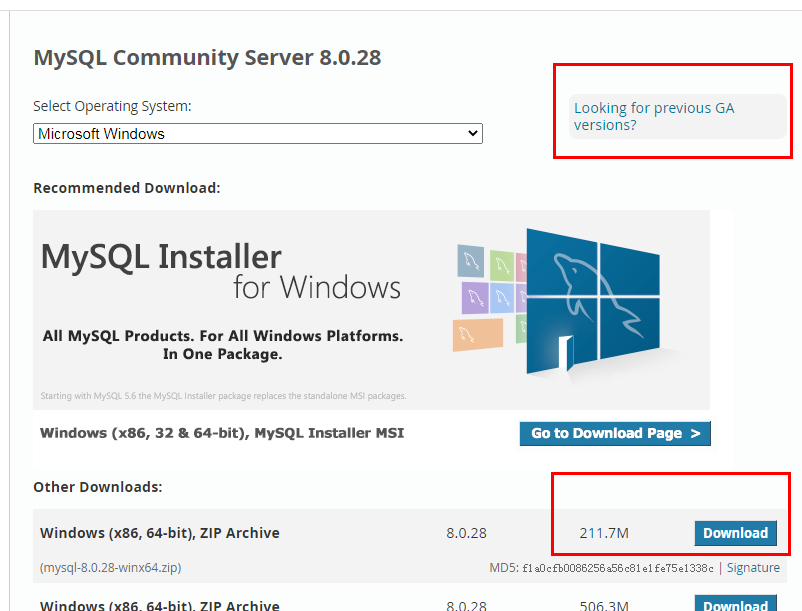
点击下载之后,进入到该页面,这个页面告诉你是否登录,以及登录之后有哪些好处,也可以跳过登录直接下载,这里我们不登录,直接点击页面底部的“No thanks, just start my download.”按钮进行下载
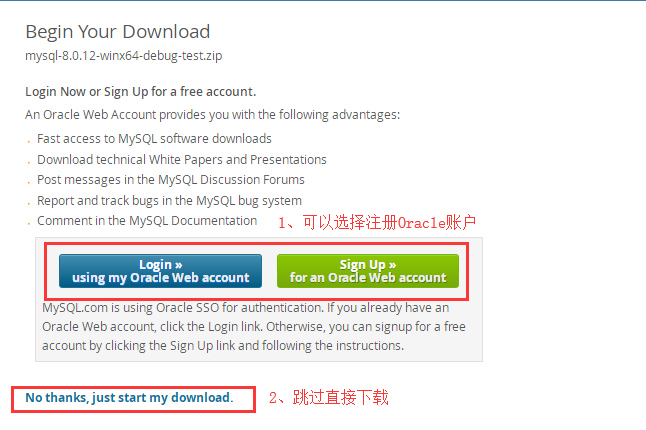
二,使用zip压缩包进行MySQL安装
1.示例安装mysql-8.0.28-winx64.zip,解压安装解压文件夹至安装目录
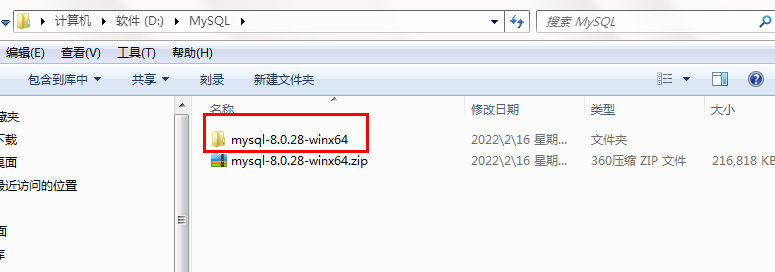
2.配置环境变量
变量名:MYSQL_HOME
变量值:D:\MySQL\mysql-8.0.28-winx64
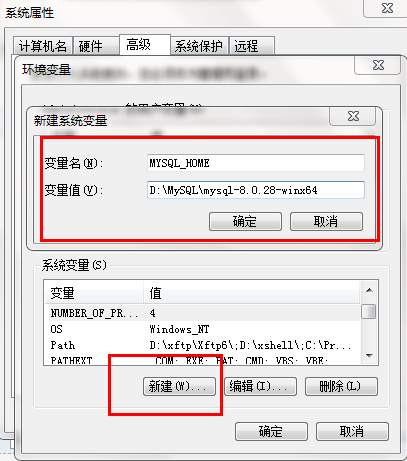
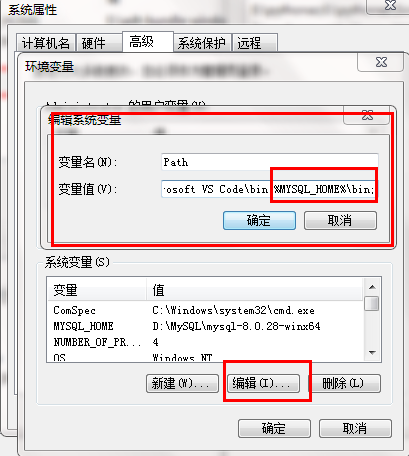
3.mysql-8.0.28解压后没有配置文件,需要手动新建配置文件my.ini和data存蓄文件

注意:my.ini文件内容如下(新建txt文本,将以下内容复制进去,改名为my.ini),注意basedir=自己安装mysql的路径,datadir=存储的路径
[mysqld] # 设置3306端口 default_authentication_plugin=mysql_native_password port=3306 # 设置mysql的安装目录 basedir=D:\MySQL\mysql-8.0.28-winx64 # 设置mysql数据库的数据的存放目录 datadir=D:\MySQL\mysql-8.0.28-winx64\data # 允许最大连接数 max_connections=200 # 允许连接失败的次数。这是为了防止有人从该主机试图攻击数据库系统 max_connect_errors=10 # 服务端使用的字符集默认为UTF8 character-set-server=utf8 # 创建新表时将使用的默认存储引擎 default-storage-engine=INNODB # 默认使用“mysql_native_password”插件认证 default_authentication_plugin=mysql_native_password #设置时区 default-time_zone=+8:00 secure_file_priv= [mysql] # 设置mysql客户端默认字符集 default-character-set=utf8 [client] # 设置mysql客户端连接服务端时默认使用的端口 port=3306 default-character-set=utf8
4 以管理员的身份打开cmd, 切换至MySQL安装目录下的bin目录
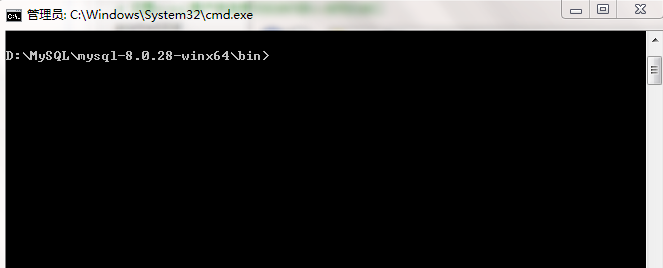
5,执行mysqld --install MYSQL[服务的名称可以自己随意写] 将MySQL注册为系统服务
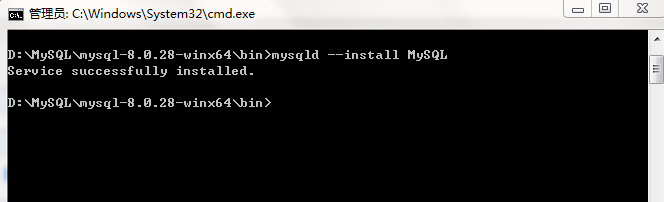
6,初始化mysql 输入mysqld --initialize

7,查看随机生成的密码 输入mysqld --initialize --console
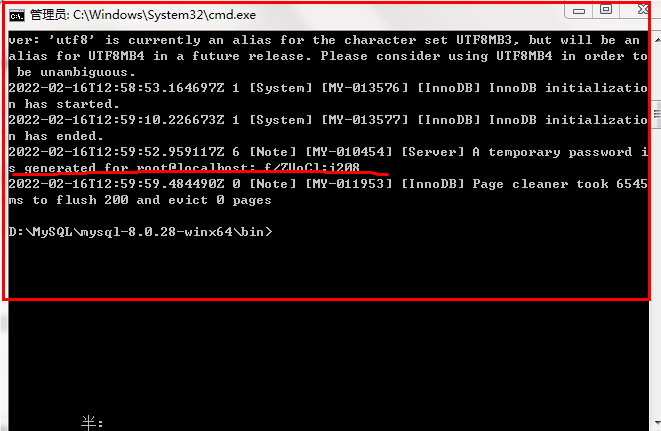
注意:执行此命令时会打印默认root账号密码,稍后将要使用,我们能看到密码为 f/ZVoCl:i208,如果手残关掉了重新执行该条命令,则重新生成密码
8,安装完成,启动MySQL服务
开启服务:net start MYSQL
net stop mysql 关闭MYSQL
9、首次输入mysql -u root -p 输入上面给的随机密码 进入数据库然后修改密码
修改密码 ALTER USER 'root'@'localhost' IDENTIFIED WITH mysql_native_password BY '新密码';





【推荐】国内首个AI IDE,深度理解中文开发场景,立即下载体验Trae
【推荐】编程新体验,更懂你的AI,立即体验豆包MarsCode编程助手
【推荐】抖音旗下AI助手豆包,你的智能百科全书,全免费不限次数
【推荐】轻量又高性能的 SSH 工具 IShell:AI 加持,快人一步
· TypeScript + Deepseek 打造卜卦网站:技术与玄学的结合
· Manus的开源复刻OpenManus初探
· AI 智能体引爆开源社区「GitHub 热点速览」
· 从HTTP原因短语缺失研究HTTP/2和HTTP/3的设计差异
· 三行代码完成国际化适配,妙~啊~